PHP の接続に時間がかかり、接続できません
Alibaba Cloud サーバーを使用しており、PHP の長時間接続を使用して Tmall からリアルタイムでデータを取得したいと考えています。コードはローカルでテストできますが、サーバーにアップロードすると使用できません。指導を求めてください!以下はphpinfo、
ディスカッションへの返信(解決策)
見たいコード
コードには問題はないが、これは実行できません
<?phpheader("Content-type: text/html; charset=utf-8"); echo "每隔3秒输出一次<br />";set_time_limit(0); //保证php程序运行不超时退出while(1) { echo date("H:i:s")."<br />"; ob_flush(); flush(); //刷新并输出PHP缓冲数据 sleep(3); //延迟3秒}?>
欲しいコード見てください
何か良い意見はありますか? 1. コード #2 は接続が長くありません。問題と何の関係がありますか?
2. #2 のコードはサーバーの欠陥を利用した単なる視覚効果であり、実用的な価値はありません
3. Alibaba Cloud から Tmall にデータを取得するには十分な権限が必要です
クラウド サービスは無料のファイル操作を無効にします例外なく、Tmall と通信するときに Cookie を保存するにはどうすればよいでしょうか?
1. コード #2 は長い接続ではありませんが、問題とどのような関係がありますか?
2. #2 のコードはサーバーの欠陥を利用した単なる視覚効果であり、実用的な価値はありません
3. Alibaba Cloud から Tmall にデータを取得するには十分な権限が必要です
クラウド サービスは無料のファイル操作を無効にします例外なく、Tmall と通信するときに Cookie を保存するにはどうすればよいでしょうか?
まず、ご返信ありがとうございます。この点についてはわかりません。私が望むのは、Tmall がデータをプッシュするとすぐにデータを受信できるように、データを受信するために長い接続を使用することです。

ホットAIツール

Undresser.AI Undress
リアルなヌード写真を作成する AI 搭載アプリ

AI Clothes Remover
写真から衣服を削除するオンライン AI ツール。

Undress AI Tool
脱衣画像を無料で

Clothoff.io
AI衣類リムーバー

AI Hentai Generator
AIヘンタイを無料で生成します。

人気の記事

ホットツール

メモ帳++7.3.1
使いやすく無料のコードエディター

SublimeText3 中国語版
中国語版、とても使いやすい

ゼンドスタジオ 13.0.1
強力な PHP 統合開発環境

ドリームウィーバー CS6
ビジュアル Web 開発ツール

SublimeText3 Mac版
神レベルのコード編集ソフト(SublimeText3)

ホットトピック
 7319
7319
 9
9
 1625
1625
 14
14
 1349
1349
 46
46
 1261
1261
 25
25
 1209
1209
 29
29
 ネットワーク接続を確認してください: lol はサーバーに接続できません
Feb 19, 2024 pm 12:10 PM
ネットワーク接続を確認してください: lol はサーバーに接続できません
Feb 19, 2024 pm 12:10 PM
LOL サーバーに接続できません。ネットワークを確認してください。 近年、オンラインゲームは多くの人にとって日常的な娯楽となっています。中でも、リーグ オブ レジェンド (LOL) は非常に人気のあるマルチプレイヤー オンライン ゲームであり、数億人のプレイヤーの参加と関心を集めています。ただし、LOL をプレイしているときに、「サーバーに接続できません。ネットワークを確認してください」というエラー メッセージが表示されることがあります。これは間違いなくプレイヤーに何らかの問題をもたらします。次に、このエラーの原因と解決策について説明します。まず、LOLがサーバーに接続できない問題として考えられるのは、
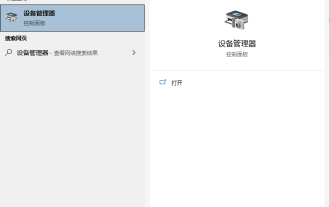 Bluetooth で Windows 10 コンピューターに接続できないのはなぜですか?
Jul 16, 2023 am 08:03 AM
Bluetooth で Windows 10 コンピューターに接続できないのはなぜですか?
Jul 16, 2023 am 08:03 AM
Bluetooth デバイスを介して、ネットワーク接続なしでファイルを転送したり、Bluetooth ヘッドセットを接続して音楽を聴いたりすることができます。しかし、一部のネチズンは最近、Win10 コンピューターの Bluetooth が接続できないと言いました。何が起こっているのでしょうか?以下のエディタでは、win10 Bluetooth デバイスが接続できない問題を解決する方法を説明します。この状況はドライバーの問題が原因である可能性があります。次のエディターで具体的な解決策が表示されます: 1. win10 の左下隅にある Cortana 検索ボックスをクリックし、「デバイス マネージャー」と入力し、「デバイス マネージャー」をクリックして開きます。 2. デバイスマネージャーで「Bluetooth」をクリックします。 3. 展開されたリストで「QualcommAtherosBluetooth」を選択します。 4. 右クリックして「ドライバーの更新」を選択します。 5.
 ネットワークプリンターが接続できない
Jan 24, 2024 pm 01:53 PM
ネットワークプリンターが接続できない
Jan 24, 2024 pm 01:53 PM
接続できないネットワーク プリンターの解決策: 1. ネットワーク接続の問題、2. プリンターの設定の問題、3. ドライバーの問題、4. システム ファイルの破損、5. ファイアウォールまたはウイルス対策ソフトウェアの設定、6. サーバー サービスがオンになっていない、7. . 共有 サービスがオンになっていません; 8. パソコンブラウザのサービスがオンになっていません。詳細な紹介: 1. ネットワーク接続の問題。まず、ネットワーク接続が正常であることを確認します。ping コマンドを使用してネットワーク接続をテストできます。コンピュータがネットワーク プリンタに ping できない場合は、ネットワーク接続に問題がある可能性があります。ルーターやスイッチなどを再起動してみてください。
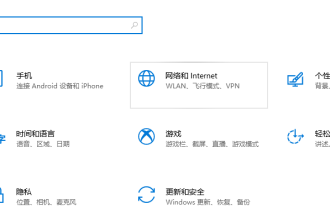 Win10 はインターネットに接続できない場合の解決策を認識しています
Jul 11, 2023 pm 06:21 PM
Win10 はインターネットに接続できない場合の解決策を認識しています
Jul 11, 2023 pm 06:21 PM
win10のパソコンを使っていると、インターネットに接続できない状況に遭遇したことはありませんか?この問題の解決方法がわからない場合は、この記事を見てみましょう。 1. Win+I キーの組み合わせを使用して設定ウィンドウを表示し、クリックして「ネットワークとインターネット」を選択します。 2. 「ネットワークとインターネット」ウィンドウの左側で「イーサネット」をクリックし、右側のウィンドウで「アダプター オプションの変更」をクリックします。 3. [ネットワーク接続] ウィンドウで、[イーサネット] (デスクトップ、モバイル デバイスを適切に扱ってください) を右クリックし、メニューで [無効にする] をクリックします。 4. 無効と表示されたら、イーサネットマウスを右クリックし、有効化コマンドを実行します。イーサネットが有効になると、問題は解決されるはずです。ここでは、Win10 ネットワーク障害プロンプトを使用せずに識別する方法を紹介します。
 Win7 がリモート デスクトップに接続できない場合はどうすればよいですか? Win7 がリモート デスクトップに接続できない問題を解決するためのヒント
Jun 02, 2024 pm 07:34 PM
Win7 がリモート デスクトップに接続できない場合はどうすればよいですか? Win7 がリモート デスクトップに接続できない問題を解決するためのヒント
Jun 02, 2024 pm 07:34 PM
最近、Win7 システムを使用している多くのユーザーが、レジストリ設定が原因でリモート デスクトップに接続できないことに気づきました。以下を見てみましょう! 1. まず、「Win+R」キーを押してファイル名を指定して実行ウィンドウを開き、「regedit」コマンドを入力してレジストリエディタを開きます。 2. 次に、開いたレジストリ インターフェイスで、「Computer\HKEY_LOCAL_MACHINE\SOFTWARE\Microsoft\ TerminalServerClient」をクリックして展開します。 3. 次に、空白スペースを右クリックし、「」を選択します。
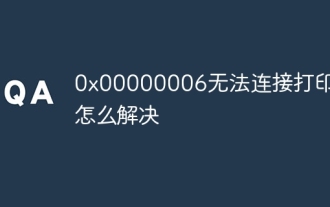 0x00000006 プリンターに接続できない場合の解決方法
Nov 07, 2023 pm 12:14 PM
0x00000006 プリンターに接続できない場合の解決方法
Nov 07, 2023 pm 12:14 PM
解決策には、接続の確認、ドライバーの確認、ネットワーク接続の確認、プリンターのステータスの確認、印刷キューの確認、デバイスの再起動などが含まれます。詳細な紹介: 1. 接続を確認します: プリンターの電源がオンになっていて、コンピューターに正しく接続されていることを確認します。 USB 接続を使用している場合は、USB ケーブルがしっかりと接続されていることを確認し、USB ポートを変更してみてください; 2. ドライバーを確認します: プリンター ドライバーが正しくインストールされていることを確認してください。プリンタードライバーを再インストールまたはアップデートしてみる プリンターメーカーの公式サイトから最新のドライバーをダウンロードできます; 3. ネットワーク接続などを確認してください。
 Steamネットワークに接続できない場合は何を意味しますか?
Sep 13, 2023 pm 01:24 PM
Steamネットワークに接続できない場合は何を意味しますか?
Sep 13, 2023 pm 01:24 PM
Steamネットワークに接続できないとは、ユーザーがSteamプラットフォームを使用しているときに、Steamサーバーに正常に接続できない状況を指します。理由は次のとおりです: 1. ネットワーク接続に問題がある場合は、ネットワーク接続が正常かどうかを確認し、ルーターを再起動するか、ファイアウォールをオフにするか、Steam をファイアウォールの例外リストに追加する必要があります。2. Steam サーバーに問題がある場合、ユーザーは次のことを行うことができます。 Steam サーバーが正常に戻るのを待つだけ; 3. コンピュータ Steam クライアントに問題がある場合は、オペレーティング システムとドライバーの更新、Steam クライアントのキャッシュのクリアなどを行ってください。
 win7システムでローカル接続がない場合の対処方法
Jun 29, 2023 pm 01:46 PM
win7システムでローカル接続がない場合の対処方法
Jun 29, 2023 pm 01:46 PM
win7システムでローカル接続がない場合はどうすればよいですか? Win7 システムがローカル接続できない問題の解決方法とチュートリアルを共有します。 win7 システムを再インストールした後、またはコンピューターに新しいシステムをインストールした後、ユーザーはコンピューターがネットワークに接続できないことに気づきました。多くのユーザーがこの状況に遭遇することがありますが、その理由は、コンピューターに対応するドライバーがないため、ドライバーを更新するかダウンロードする必要があるためです。 Win7 システムでローカル接続ソリューション操作チュートリアル共有を実行できない 1. デバイス マネージャーでネットワーク カード ドライバーの前に感嘆符と疑問符が表示されず、ドライバーが正常であることが判明した場合は、次のエラーを考慮する必要があります。ネットワーク接続管理サービス プログラム。 2. Win キー + R キーを押したままにして、実行ウィンドウを開きます。 3. 順番に




